Doe een gratis scan en controleer of uw computer is geïnfecteerd.
VERWIJDER HET NUOm het volledige product te kunnen gebruiken moet u een licentie van Combo Cleaner kopen. Beperkte proefperiode van 7 dagen beschikbaar. Combo Cleaner is eigendom van en wordt beheerd door RCS LT, het moederbedrijf van PCRisk.
OkitSpace virus verwijderingsinstructies
Wat is OkitSpace?
OkitSpace is een browser extensie gemaakt door een bedrijf genaamd OKITSHOP LLC. Het belooft de surfervaring van gebruikers op internet te verbeteren door het tonen van inhoud gerelateerd aan de websites die men bezoekt en advertenties die gericht zijn op de interesses van de gebruikers. Hoewel dit soort functionaliteit legitiem kan lijken zouden computergebruikers moeten weten dat Okitspace geklasseerd wordt als adware of een mogelijk ongewenste applicatie. Merk op dat veel bekende antivirus en anti-malware programma's Okitspace als een Trojan of malware detecteren. Meestal installeren internetgebruikers deze browser extensie zonder hun toestemming tijdens het downloaden van gratis software. De ontwikkelaars van deze add-on gebruiken een misleidende software marketing methode genaamd 'bundling'. Zulk een marketing methode is dan wel legaal, echter blijkt dat veel van de geanalyseerde gratis software download-cliënten en installers niet duidelijk aangeven dat ze in feite nog een bijkomende applicatie zullen installeren naast het gratis programma dat gebruikers verkozen te dowloaden of te installeren.
Na succesvolle installatie in de internet browsers van gebruikers (Internet Explorer, Google Chrome en Mozilla Firefox) begint OkitSpace intrusieve banner, pop-up, pop-under en interstitiële advertenties te genereren. Bijkomend volgt deze add-on de surfgeschiedenis van gebruikers op internet door het opslaan van diens IP adres, de internet leverancier die gekoppeld is aan het toestel van de gebruiker, de adressen van de webpagina's die gebruikers bezoeken, het antivirus programma dat gebruikers geïnstalleerd hebben en andere informatie die persoonlijk identificeerbaar kan zijn. De aanwezigheid van OkitSpace kan leiden tot besmettingen met malware (bij het klikken op de advertenties die gegenereerd worden door deze plugin) en het feit dat deze plugin de surfgeschiedenis van gebruikers op internet volgt kan leiden tot privacy-problemen en identiteitsdiefstal. Bijkomend onderzoek heeft uitgewezen dat OkitSpace ook de toetsaanslagen van gebruikers registreert en als zodanig is het gedrag ervan dus erg gelijkaardig aan dat van keyloggers, het is aanbevolen OkitSpace zo snel als mogelijk van iemands computer te verwijderen.
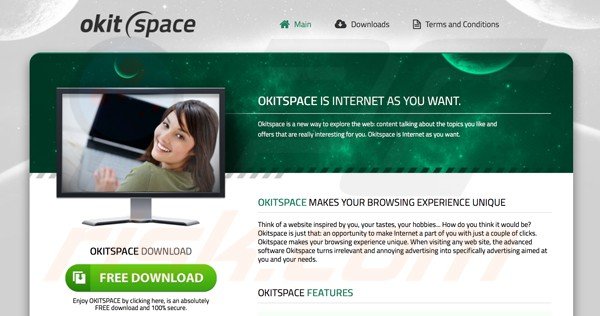
OkitSpace is gelijkaardig aan andere mogelijk ongewenste programma's die zich installeren op de internet browsers van gebruikers zonder hun toestemming, bijvoorbeeld Right Coupon, SafeWeb en CostMin. Alle vermelde plug-ins beloven de surfervaring van gebruikers op internet te verbeteren door het toevoegen van verschillende functies. Ze vertragen echter de internet browsers en genereren ongewenste advertenties. Om installatie van zulke adware te vermijden zouden internet gebruikers erg voorzichtig moeten zijn bij het downloaden en installeren van freeware. Bij het downloaden van gratis software verzeker je je er best steeds van elke stap in het download-proces te controleren en te kiezen voor het niet installeren van geadverteerde browser plug-ins door te klikken op de afwijzen-knop. Bij het installeren van gratis software kies je best steeds voor de "aangepaste" of "standaard" installatie-opties in plaats van "snel" of "standaard". Deze stap zou de installatie van gebundelde adware aan het licht kunnen brengen. Gebruikers die nu reeds OkitSpace geïnstalleerd hebben en nu verschillende ongewenste advertenties zien tijdens het surfen op internet zouden de hier geleverde verwijderingsgids moeten gebruiken en de OkitSpace adware uit hun internet browsers verwijderen.
OkitSpace genereert intrusieve online advertenties:
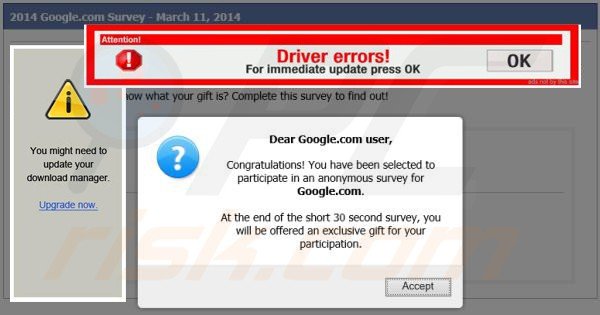
Onmiddellijke automatische malwareverwijdering:
Handmatig de dreiging verwijderen, kan een langdurig en ingewikkeld proces zijn dat geavanceerde computer vaardigheden vereist. Combo Cleaner is een professionele automatische malware verwijderaar die wordt aanbevolen om malware te verwijderen. Download het door op de onderstaande knop te klikken:
DOWNLOAD Combo CleanerDoor het downloaden van software op deze website verklaar je je akkoord met ons privacybeleid en onze algemene voorwaarden. Om het volledige product te kunnen gebruiken moet u een licentie van Combo Cleaner kopen. Beperkte proefperiode van 7 dagen beschikbaar. Combo Cleaner is eigendom van en wordt beheerd door RCS LT, het moederbedrijf van PCRisk.
Snelmenu:
- Wat is OkitSpace?
- STAP 1. Verwijder de OkitSpace mogelijk ongewenste applicaties via het Controle Paneel.
- STAP 2. Verwijder de OkitSpace advertenties uit Internet Explorer.
- STAP 3. Verwijder de OkitSpace advertenties uit Google Chrome.
- STAP 4. Verwijder de OkitSpace uit Mozilla Firefox.
- STAP 5. Verwijder de OkitSpace extensie uit Safari.
- STAP 6. Verwijder frauduleuze extensies uit Microsoft Edge.
OkitSpace virus verwijdering:
Windows 10 gebruikers:

Klik rechts in de linkerbenedenhoek, in het Snelle Toegang-menu selecteer Controle Paneel. In het geopende schem kies je Programma's en Toepassingen.
Windows 7 gebruikers:

Klik Start ("het Windows Logo" in de linkerbenedenhoek van je desktop), kies Controle Paneel. Zoek naar Programma's en toepassingen.
macOS (OSX) gebruikers:

Klik op Finder, in het geopende scherm selecteer je Applicaties. Sleep de app van de Applicaties folder naar de Prullenbak (die zich in je Dock bevindt), klik dan rechts op het Prullenbak-icoon en selecteer Prullenbak Leegmaken.
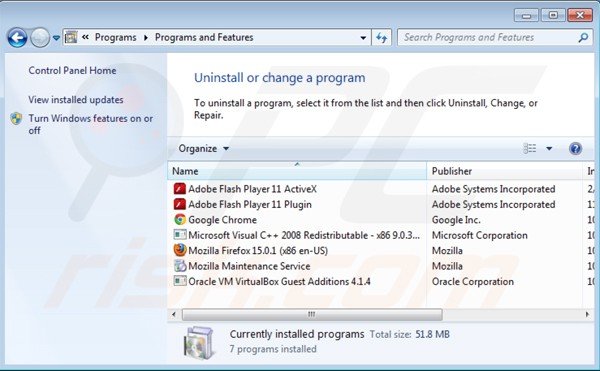
Op het moment van dit onderzoek installeerde deze adware geen programma's die via het Controle Paneel kunnen verwijderd worden. De makers beweren echter op hun website dat gebruikers die hun programma wensen te verwijderen een programma met de naam "OKITSPACE" zouden moeten kunnen verwijderen.
In het programma's verwijderen-scherm zoek naar "Okitspace" selecteer deze verwijzingen en klik op "Verwijderen" of "Deïnstalleren"
Optionele OkitSpace verwijderingsmethode:
1. Navigeer naar C:\Users\[YOUR USER NAME]\AppData\Roaming\okitspace
2. Dubbelklik op "uninstallkit.exe" - dit zal OkitSpace van je computer verwijderen.
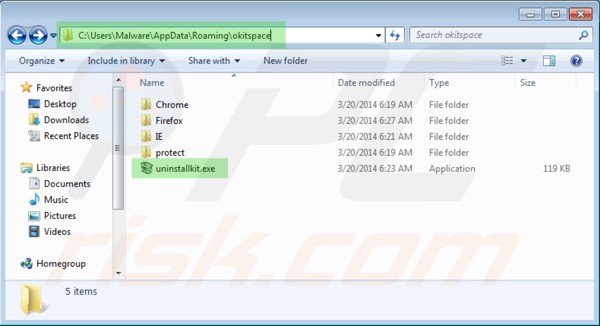
Na het verwijderen van deze mogelijk ongewenste applicaties die OkitSpace advertenties veroorzaken scan je best je computer op enige overblijvende onderdelen of mogelijke malware besmettingen. Aanbevolen malware verwijderingssoftware.
DOWNLOAD verwijderprogramma voor malware-infecties
Combo Cleaner die controleert of uw computer geïnfecteerd is. Om het volledige product te kunnen gebruiken moet u een licentie van Combo Cleaner kopen. Beperkte proefperiode van 7 dagen beschikbaar. Combo Cleaner is eigendom van en wordt beheerd door RCS LT, het moederbedrijf van PCRisk.
Verwijder het OkitSpace virus uit internet browsers:
Video die toont hoe mogelijk ongewenste browser add-ons te verwijderen:
 Verwijder kwaadaardige add-ons uit Internet Explorer:
Verwijder kwaadaardige add-ons uit Internet Explorer:
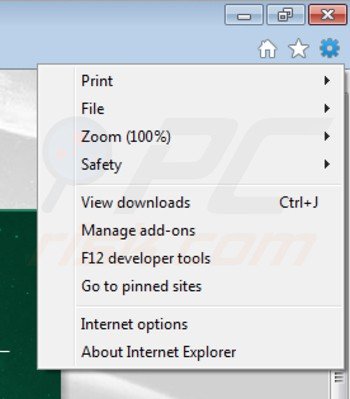
Klik op het "tandwiel" icoon ![]() (in de rechterbovenhoek van Internet Explorer) selecteer "Beheer Add-ons". Zoek naar "OkitSpace Object" en verwijder deze.
(in de rechterbovenhoek van Internet Explorer) selecteer "Beheer Add-ons". Zoek naar "OkitSpace Object" en verwijder deze.
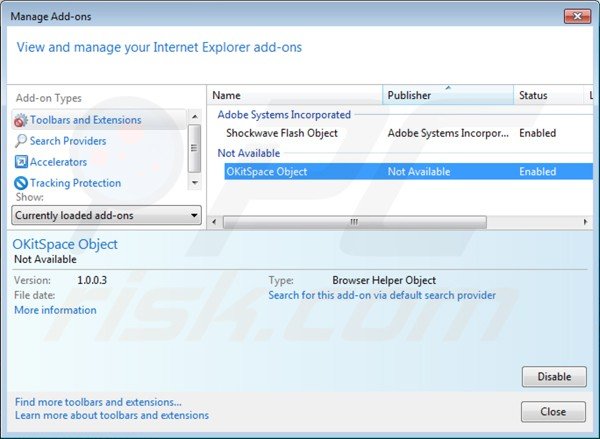
Optionele methode:
Als je problemen blijft hebben met het verwijderen van okitspace malware dan kan je je Internet Explorer instellingen terug op standaard zetten.
Windows XP gebruikers: Klik op Start, klik Uitvoeren, in het geopende scherm typ inetcpl.cpl. In het geopende scherm klik je op de Geavanceerd tab en dan klik je op Herstellen.

Windows Vista en Windows 7 gebruikers: Klik op het Windows logo, in de start-zoekbox typ inetcpl.cpl en klik op enter. In het geopende scherm klik je op de Geavanceerd tab en dan klik je op Herstellen.

Windows 8 gebruikers: Open Internet Explorer en klik op het "tandwiel" icoon. Selecteer Internet Opties. In het geopende scherm selecteer je de Geavanceerd-tab en klik je op de Herstellen-knop.

In het geopende scherm selecteer je de Geavanceerd-tab

Klik op de Herstellen-knop.

Bevestig dat je de Internet Explorer instellingen naar Standaard wil herstellen - Klik op de Herstellen-knop.

 Verwijder kwaadaardige extensies uit Google Chrome:
Verwijder kwaadaardige extensies uit Google Chrome:
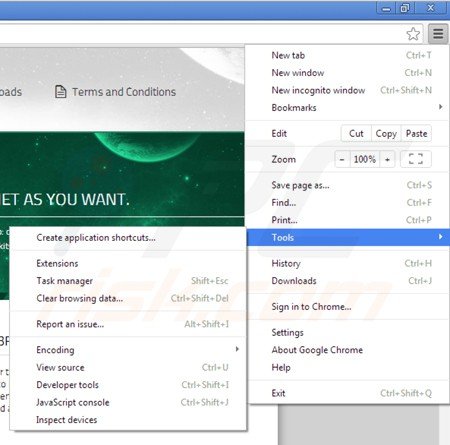
Klik op het Chrome menu icoon ![]() (rechterbovenhoek van Google Chrome) slecteer "Instellingen" en klik op "Extensies". Zoek "OkitSpace" selecteer deze verwijzing en klik op een prullenbak-icoon.
(rechterbovenhoek van Google Chrome) slecteer "Instellingen" en klik op "Extensies". Zoek "OkitSpace" selecteer deze verwijzing en klik op een prullenbak-icoon.
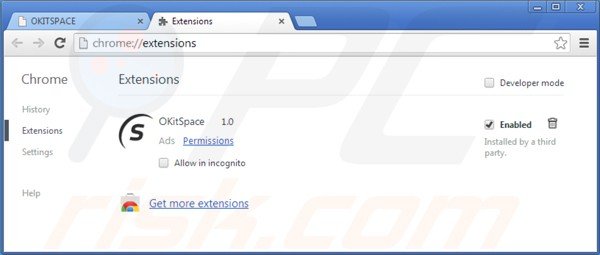
Optionele methode:
Als je problemen hebt met het verwijderen van okitspace malware, reset dan de instellingen van je Google Chrome browser. Klik op het Chrome menu icoon ![]() (in de rechterbovenhoek van Google Chrome) en selecteer Instellingen. Scroll naar onder. Klik op de link Geavanceerd....
(in de rechterbovenhoek van Google Chrome) en selecteer Instellingen. Scroll naar onder. Klik op de link Geavanceerd....

Nadat je helemaal naar benden hebt gescrolld klik je op Resetten (Instellingen terugzetten naar de oorspronkelijke standaardwaarden)-knop.

In het geopende scherm, bevestig dat je de Google Chrome instellingen wilt resetten door op de 'resetten'-knop te klikken.

 Verwijder kwaadaardige plugins uit Mozilla Firefox:
Verwijder kwaadaardige plugins uit Mozilla Firefox:
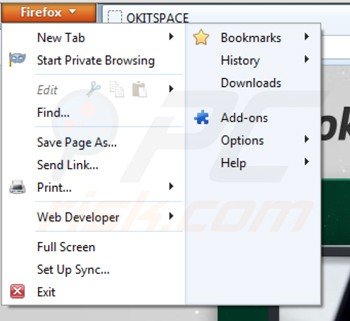
Klik op het Firefox menu ![]() (in de rechterbovenhoek van het hoofdscherm) selecteerd "Add-ons". Klik op "Extensies," in het geopende scherm verwijder je "OKitSpace".
(in de rechterbovenhoek van het hoofdscherm) selecteerd "Add-ons". Klik op "Extensies," in het geopende scherm verwijder je "OKitSpace".
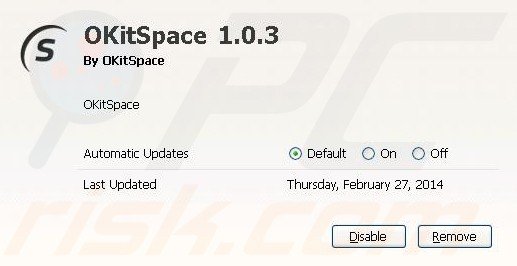
Optionele methode:
Computergebruikers die problemen blijven hebben met het verwijderen van okitspace malware kunnen de Mozilla Firefox instellingen naar standaard herstellen.
Open Mozilla Firefox, in de rechterbovenhoek van het hoofdvenster klik je op het Firefox menu ![]() , in het geopende keuzemenu kies je het Open Help Menu-icoon
, in het geopende keuzemenu kies je het Open Help Menu-icoon ![]()

Klik dan op Probleemoplossing-informatie.

In het geopende scherm klik je op de Firefox Herstellen knop.

In het geopende scherm bevestig je dat je de Mozilla Firefox instellingen naar Standaard wil herstellen door op de Herstellen-knop te klikken.

 Verwijder kwaadaardige extensies uit Safari:
Verwijder kwaadaardige extensies uit Safari:

Verzeker je ervan dat je Safari browser actief is, klik op het Safari menu en selecteer Voorkeuren….

In het geopende venster klik je op Extensies, zoek naar recent geïnstalleerde verdachte extensies, selecteer deze en klik op Verwijderen.
Optionele methode:
Verzeker je ervan dat je Safari browser actief is en klik op het Safari-menu. In het keuzemenu selecteer je Geschiedenis en Website Data verwijderen…

In het geopende scherm seleceer je alle geschiedenis en klik je op de Geschiedenis Verwijderen-knop.

 Kwaadaardige extensies verwijderen uit Microsoft Edge:
Kwaadaardige extensies verwijderen uit Microsoft Edge:

Klik op het menu-icoon in Edge ![]() (in de rechterbovenhoek van Microsoft Edge), kiest u "Extensies". Zoek recent geïnstalleerde en verdachte browser add-ons en klik op "Verwijderen" (onder hun naam).
(in de rechterbovenhoek van Microsoft Edge), kiest u "Extensies". Zoek recent geïnstalleerde en verdachte browser add-ons en klik op "Verwijderen" (onder hun naam).

Optionele methode:
Als u problemen blijft ondervinden met het verwijderen van de okitspace malware, herstel dan de instellingen van uw Microsoft Edge browser. Klik op het Edge menu-icoon ![]() (in de rechterbovenhoek van Microsoft Edge) en selecteer Instellingen.
(in de rechterbovenhoek van Microsoft Edge) en selecteer Instellingen.

In het geopende menu kiest u Opnieuw instellen.

Kies Instellingen naar hun standaardwaarden herstellen. In het geopende scherm bevestigt u dat u de instellingen van Microsoft Edge wilt herstellen door op de knop Opnieuw instellen te klikken.

- Als dat niet helpt, volg dan deze alternatieve instructies om de Microsoft Edge browser te herstellen.
Samenvatting:
 De meeste adware of mogelijk ongewenste applicaties infiltreren internetbrowsers van gebruikers via gratis software downloads. Merk op dat de veiligste bron voor het downloaden van gratis software de website van de ontwikkelaar is. Om de installatie van adware te vermijden wees je best erg oplettend met het downloaden of installeren van gratis software.Bij het installeren van het reeds gedownloaden gratis programma kies je best de aangepast of geavanceerde installatie-opties - deze stap zal zlle mogelijk ongewenste applicaties aan het licht brengen die werden geïnstalleerd samen met het gekozen gratis programma.
De meeste adware of mogelijk ongewenste applicaties infiltreren internetbrowsers van gebruikers via gratis software downloads. Merk op dat de veiligste bron voor het downloaden van gratis software de website van de ontwikkelaar is. Om de installatie van adware te vermijden wees je best erg oplettend met het downloaden of installeren van gratis software.Bij het installeren van het reeds gedownloaden gratis programma kies je best de aangepast of geavanceerde installatie-opties - deze stap zal zlle mogelijk ongewenste applicaties aan het licht brengen die werden geïnstalleerd samen met het gekozen gratis programma.
Hulp bij de verwijdering:
Als je problemen ervaart bij pogingen om okitspace malware van je computer te verwijderen, vraag dan om hulp in ons malware verwijderingsforum.
Post een commentaar:
Als je bijkomende informatie hebt over okitspace malware of z'n verwijdering, gelieve je kennis dan te delen in de onderstaande commentaren.
Bron: https://www.pcrisk.com/removal-guides/7696-okitspace-virus
Delen:

Tomas Meskauskas
Deskundig beveiligingsonderzoeker, professioneel malware-analist
Ik ben gepassioneerd door computerbeveiliging en -technologie. Ik ben al meer dan 10 jaar werkzaam in verschillende bedrijven die op zoek zijn naar oplossingen voor computertechnische problemen en internetbeveiliging. Ik werk sinds 2010 als auteur en redacteur voor PCrisk. Volg mij op Twitter en LinkedIn om op de hoogte te blijven van de nieuwste online beveiligingsrisico's.
Het beveiligingsportaal PCrisk wordt aangeboden door het bedrijf RCS LT.
Gecombineerde krachten van beveiligingsonderzoekers helpen computergebruikers voorlichten over de nieuwste online beveiligingsrisico's. Meer informatie over het bedrijf RCS LT.
Onze richtlijnen voor het verwijderen van malware zijn gratis. Als u ons echter wilt steunen, kunt u ons een donatie sturen.
DonerenHet beveiligingsportaal PCrisk wordt aangeboden door het bedrijf RCS LT.
Gecombineerde krachten van beveiligingsonderzoekers helpen computergebruikers voorlichten over de nieuwste online beveiligingsrisico's. Meer informatie over het bedrijf RCS LT.
Onze richtlijnen voor het verwijderen van malware zijn gratis. Als u ons echter wilt steunen, kunt u ons een donatie sturen.
Doneren
▼ Toon discussie